Vuoi scoprire se sei in profitto o in perdita da tutti i tuoi investimenti? Hai bisogno di aggiornare l'inventario sottraendo gli articoli venduti dagli articoli immagazzinati? Oppure vuoi sapere se rientri nel budget mensile per il tuo obiettivo di spesa familiare? In tutti questi casi, devi sapere come utilizzare la formula di sottrazione di Excel.
Microsoft Excel fornisce infinite formule matematiche per domini come statistica, finanza, ingegneria, calcolo di base, logica, database, ricerca, riferimenti, trigonometria e così via.
Tuttavia, rimarrai sorpreso dal fatto che non ci sia una formula di sottrazione in Excel. Tuttavia, è uno degli operatori matematici più basilari utilizzati dai calcoli di base alla matematica finanziaria più complessa.
Ogni volta che devi detrarre un importo o un valore da un'altra cifra, devi utilizzare la formula di sottrazione di Excel. Ma come ho detto prima non esiste una funzione del genere, quindi come si fa o come fanno altri milioni di utenti di Excel?
Continua a leggere per scoprire diversi modi per sottrarre numeri e valori in Excel utilizzando un operatore matematico come formula di Excel per la sottrazione.
Qual è la formula di Excel per la sottrazione?
Non ci sono funzioni dedicate per sottrazione e divisione in Excel. Puoi ottenere funzioni dedicate per l'addizione, come SUM, e la moltiplicazione, come PRODUCT, in Excel.
Tuttavia, l'operatore matematico di base per la sottrazione è il segno meno (-) e per la divisione è il segno di divisione (/). Questi segni funzionano perfettamente se utilizzati tra due o più numeri o in formule complesse nidificate.
Pertanto, per detrarre qualsiasi valore da un numero principale, puoi utilizzare il segno meno (-) senza sforzo sull'app desktop e Web di Excel.
Usando questo operatore, puoi sottrarre qualsiasi cosa come numeri, dollari, giorni, mesi, ore, minuti, percentuali, elenchi, matrici e stringhe di testo.
Di seguito sono riportati alcuni casi di uso frequente in cui è possibile utilizzare l'operatore di sottrazione in Excel:
1. Formula di sottrazione di Excel per dedurre un numero da un altro
Considera che devi utilizzare l'operatore di sottrazione per dedurre rapidamente un numero elevato da un altro mentre lavori su Excel. Invece di passare a una calcolatrice online o all'app calcolatrice di Windows, esegui il calcolo in Excel seguendo questi passaggi:
- Seleziona una cella in cui hai bisogno del valore sottratto da due valori o cifre.
- Digitare il segno uguale (=). per iniziare la formula.
- Immettere il primo numero da cui si desidera dedurre un altro valore.
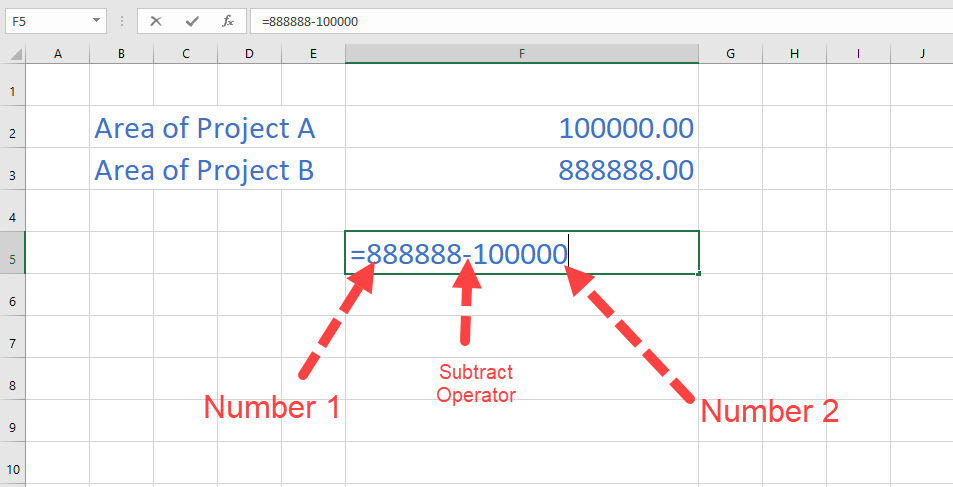
- Ora digita il segno meno.
- Quindi, digita il valore che desideri detrarre.
- Colpo accedere e hai creato una formula di sottrazione Excel fai-da-te.
Questa istanza non è solo per due numeri. Puoi sottrarre tutti i numeri che vuoi inserendo un segno meno prima di ogni numero. Guarda l'immagine seguente per capire meglio:
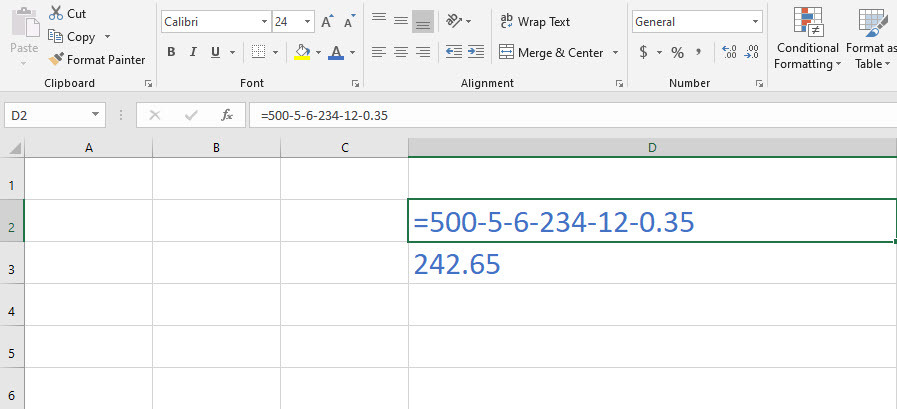
Se sei tornato dal negozio di alimentari e vuoi controllare il conto per assicurarti di non aver pagato nulla in più, puoi effettuare una rapida sottrazione di tutti gli articoli acquistati dal totale dei soldi pagati seguendo quanto sopra formula.
2. Formula di sottrazione di Excel per dedurre una cella da un'altra
Puoi tranquillamente utilizzare la formula sopra per sottrarre uno o più numeri da un valore genitore. Che ne dici di voler creare un foglio di lavoro Excel automatico in cui puoi semplicemente inserire i valori dell'elemento e la funzione li sottrarrà da un valore genitore?
In questo caso, non puoi sottrarre manualmente uno o più numeri. È necessario utilizzare la sottrazione dei riferimenti di cella. Trovi le istruzioni qui:
- Digita i valori che vuoi sottrarre in due celle adiacenti.
- Quindi, seleziona la terza cella in cui desideri la cifra sottratta.
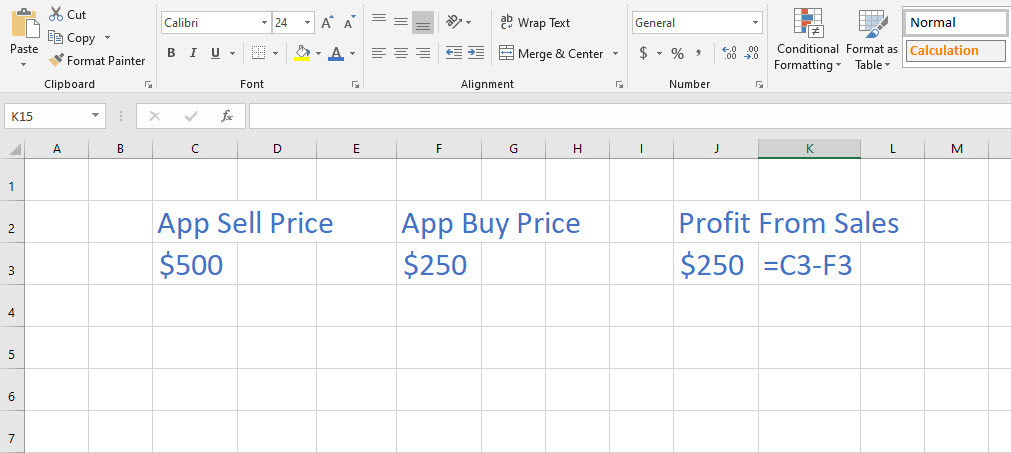
- Inizia la formula inserendo uguale (=) e quindi seleziona la prima cella, metti a meno (-)e quindi selezionare la seconda cella.
- Premi invio per sottrarre una cella da un'altra.
In questo caso, la formula appena creata sottrarrà sempre dalla prima cella qualsiasi numero presente nella seconda cella.
Nell'esempio sopra delle vendite Apple, puoi modificare il prezzo di vendita e il prezzo di acquisto ogni volta che vuoi. Cellula J3 detrarrà comunque la cella F3 da cella C3 e quindi puoi riciclare la formula.
3. Formula di sottrazione di Excel per detrarre i valori delle colonne
Supponiamo che tu abbia due colonne di prezzi per vari articoli nell'inventario del tuo negozio. Una colonna è per il prezzo di vendita e un'altra per il prezzo di acquisto. Devi dedurre il profitto da questi valori. Ecco come devi procedere in Excel per capire i tuoi guadagni:
- Crea un elenco di oggetti da vendere.
- Ora crea intestazioni di colonna per i prezzi di vendita e acquisto.
- Crea un'altra intestazione di colonna per profitti e perdite.
- Ora, inserisci i valori nelle rispettive celle.
- La colonna profitti e perdite deve essere vuota.
- Al termine della compilazione dei valori, selezionare la prima cella sotto la colonna profitti e perdite.
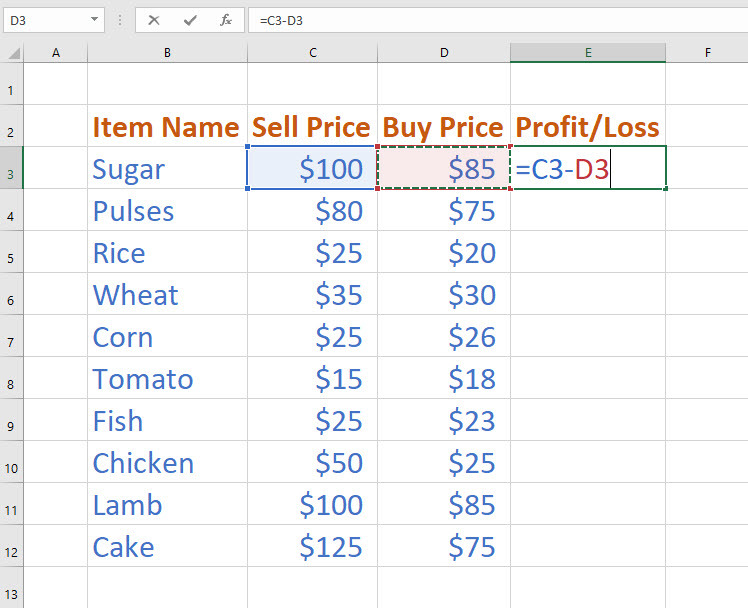
- Inizia la formula con un segno uguale (=). e quindi seleziona il prezzo di vendita per il primo articolo.
- Metti l'operatore matematico per la sottrazione, che è il segno meno.
- Ora seleziona la cella che contiene il prezzo di acquisto per lo stesso oggetto.
- Colpo accedere per ottenere il profitto o la perdita dalle vendite del primo articolo.
- Selezionare nuovamente la prima cella sotto l'intestazione della colonna profitti e perdite.
- Premere Ctrl + C (comando di copia).
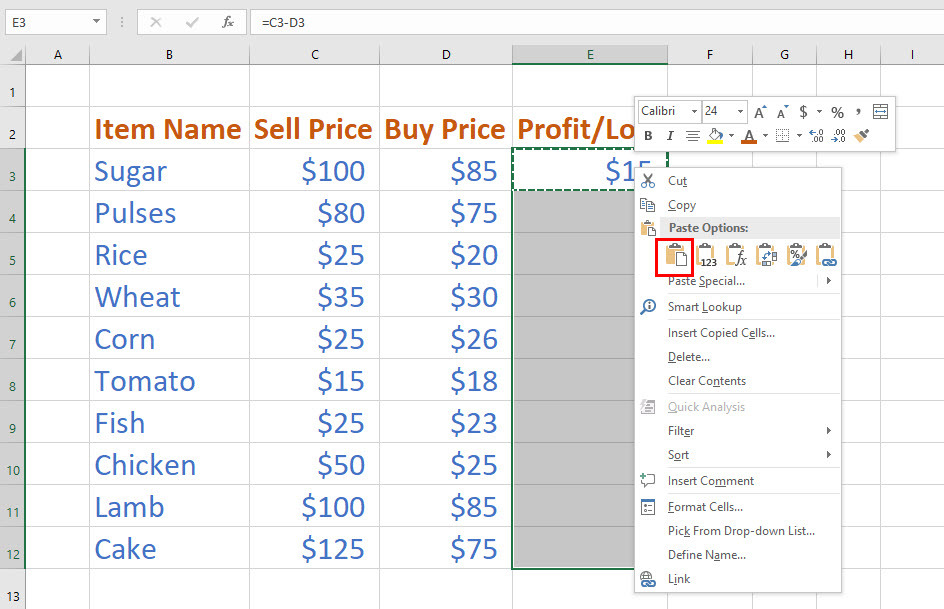
- Selezionare il resto della colonna profitti e perdite per altri elementi.
- Premere Ctrl + v (comando incolla).
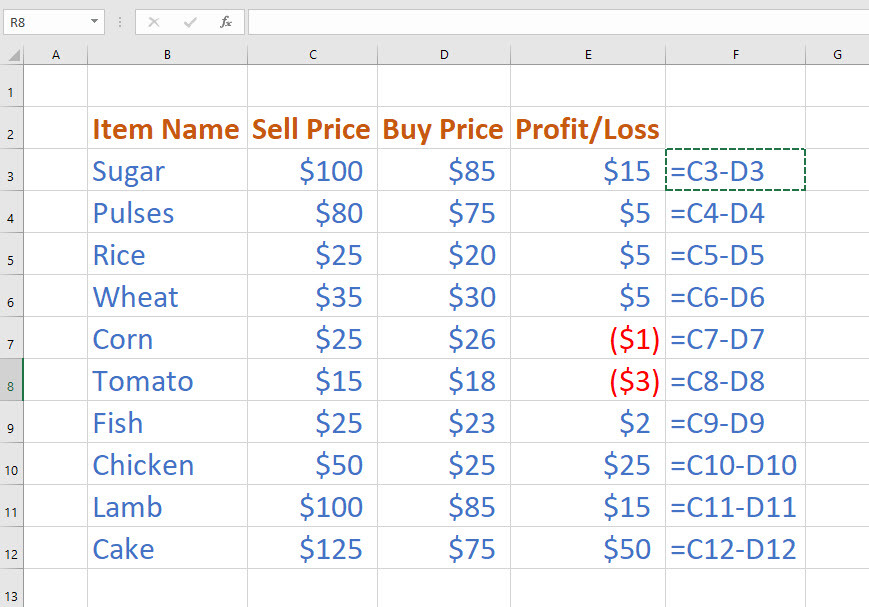
- Ottieni il valore di profitti e perdite dai proventi delle vendite utilizzando una formula di sottrazione fai-da-te per Excel.
4. Formula di sottrazione di Excel con la funzione SOMMA
Se devi dedurre molti valori di cella da una cella, puoi dedurre manualmente ciascuna cella da la cella madre o utilizzare la funzione SOMMA insieme all'operatore di sottrazione seguendo queste rapide passi:
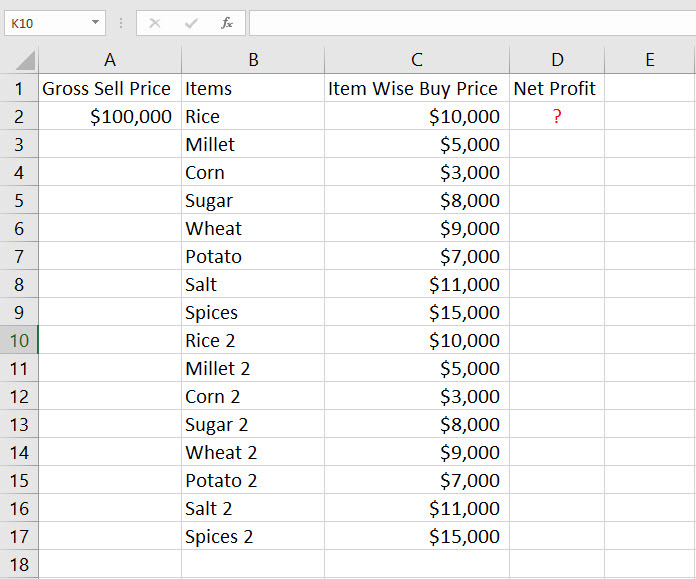
- Nell'esempio sopra, devi scoprire se sei in utile o in perdita nella cella con il punto interrogativo.
- Selezionare la cella sotto il Profitto netto intestazione di colonna.
- Digita un segno uguale (=). e quindi selezionare la cella appena sotto il Prezzo di vendita lordo intestazione di colonna.
- Ora metti a segno meno e quindi digitare le parentesi di apertura.
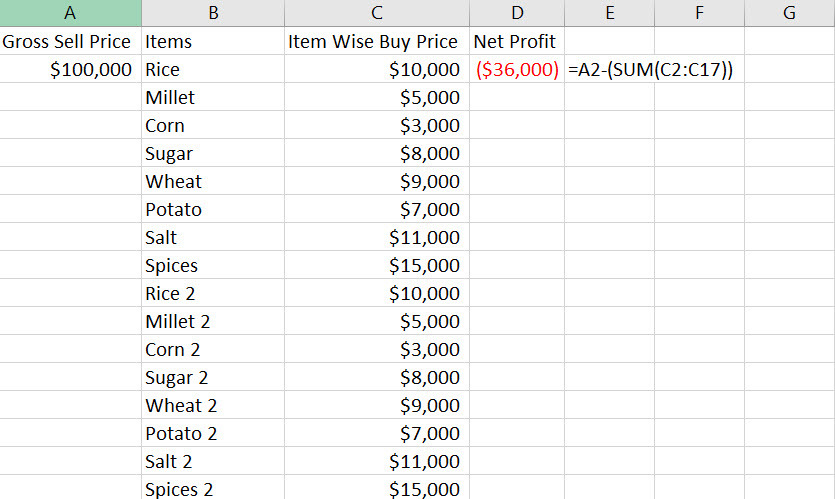
- accedere SOMMA e metti un'altra parentesi aperta.
- Seleziona gli intervalli di celle C2 Attraverso C17.
- Chiudi la formula inserendo due parentesi di chiusura.
- Colpo accedere per ottenere il riepilogo dei profitti o delle perdite.
5. Formula di sottrazione di Excel per matrici
Supponiamo di avere due matrici e di aver bisogno del valore di sottrazione per le celle corrispondenti in un'altra matrice. Ecco come puoi utilizzare una formula di sottrazione fai-da-te in Excel per calcolare i valori della matrice:
- Crea due matrici.
- Crea la terza matrice in cui hai bisogno di valori sottratti.
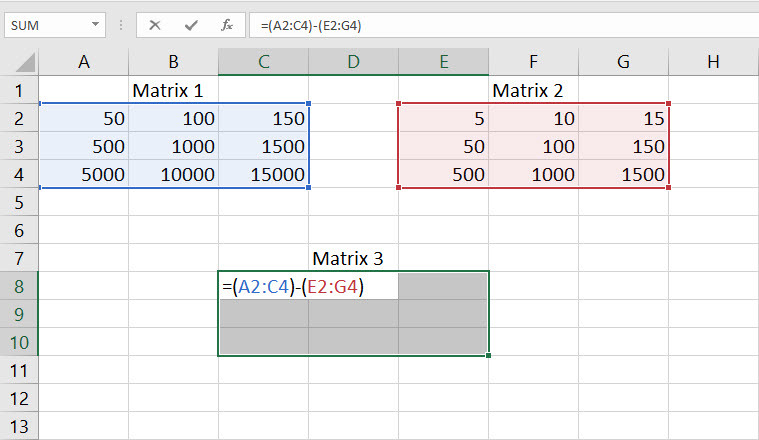
- Seleziona tutte le nove celle della terza matrice e inserisci la seguente formula:
{=(LA2:DO4)-(MI2:SOL4)}- Ora, non premere il tasto Invio. Invece, premi Ctrl + Spostare + accedere.
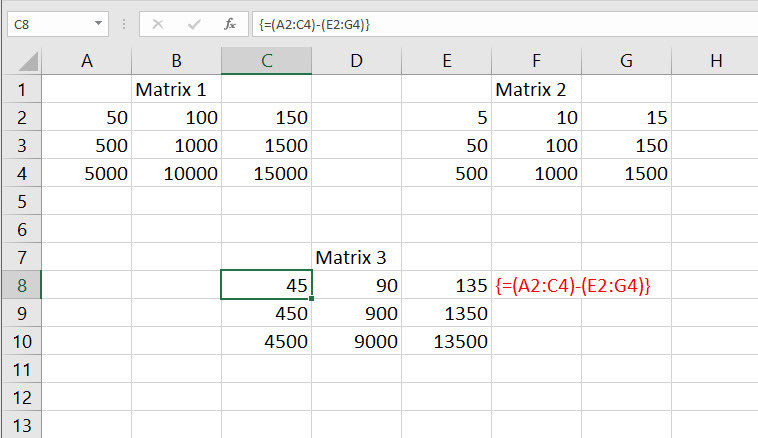
- Questo creerà automaticamente una formula di matrice per tutte le celle e sottrarrà una matrice dall'altra come mostrato nell'immagine.
6. Formula di sottrazione di Excel: altri casi d'uso popolari
È possibile utilizzare l'operatore di sottrazione per dedurre vari valori dal valore principale e alcuni esempi sono indicati di seguito:
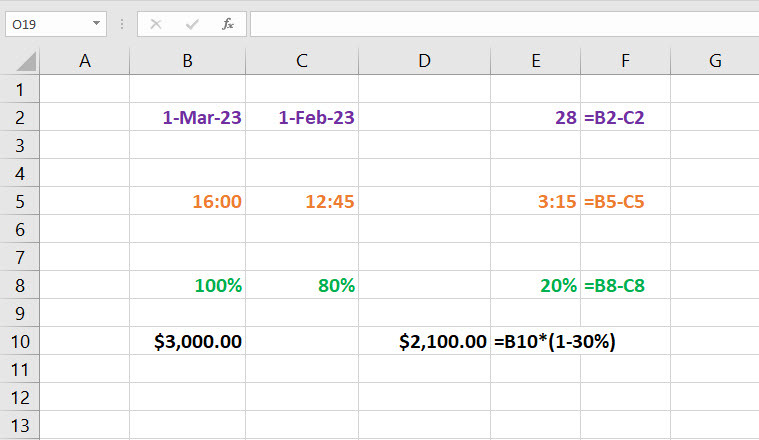
È possibile utilizzare la seguente formula per dedurre un mese da un altro mese e dedurre i giorni:
1-mar-23 - 1-feb-23 = 28 =(B2-C2)
Inoltre, utilizzare la formula di seguito indicata per dedurre l'ora di fine dall'ora di inizio per conoscere il tempo consumato rispetto a un progetto:
16:00 - 12:45 = 3:15 =(H2-I2)
Inoltre, puoi dedurre una percentuale da una percentuale o detrarre una percentuale da un valore per ottenere i valori risultanti:
100% - 80% = 20% =(B6-C6) (detraendo la percentuale dalla percentuale)
$ 3.000,00 - 30% = $ 2.100,00 = {B8*(1-30%)} (riducendo un importo del 30%)Conclusione
Finora, hai esplorato molti modi per utilizzare la formula di sottrazione Excel fai-da-te che utilizza l'operatore di sottrazione o il segno meno (-).
Se ho perso qualche metodo che conosci sulla formula di Excel per la sottrazione, menzionalo nella casella dei commenti qui sotto.
Successivamente, impara senza sforzo combinare due colonne in Excel E bloccare o sbloccare le celle in Excel.